介绍,原本我的飞行堡垒6安装了ubuntu18.04由于各种原因,现在决定重装一次系统,同时升级到20.04。
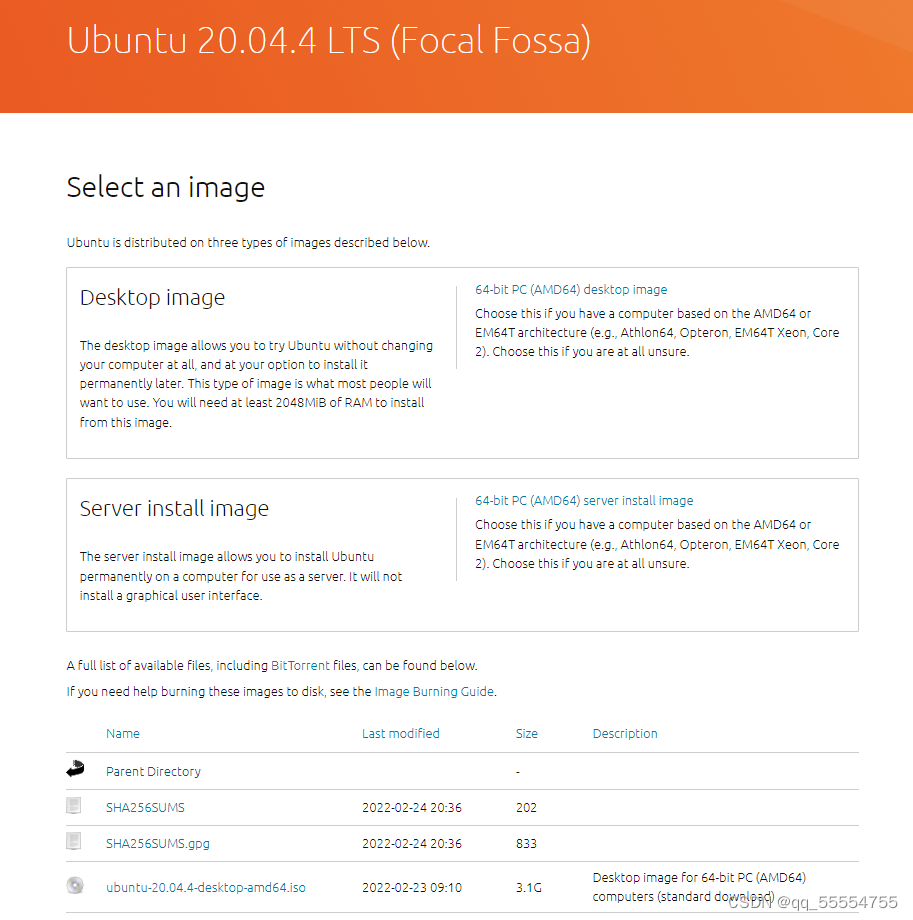
一、官网下载映像制作启动盘
https://releases.ubuntu.com/focal/
这是官网下载地址,选择ubuntu-20.04.4-desktop-amd64.iso,大家也可以根据自己的需求选择不同的版本。
二、用UltralSO制作启动盘,这个有相关的其他教程,大家参考
三、然后就到了飞行堡垒比较恶心人的一点地方了,
1、开始安装ubuntu系统之前,先进入BIOS,关闭secure boot
在开机动画处狂按几下ESC,就可以选择启动项,选择SET UP,就可以进入BIOS设置了。
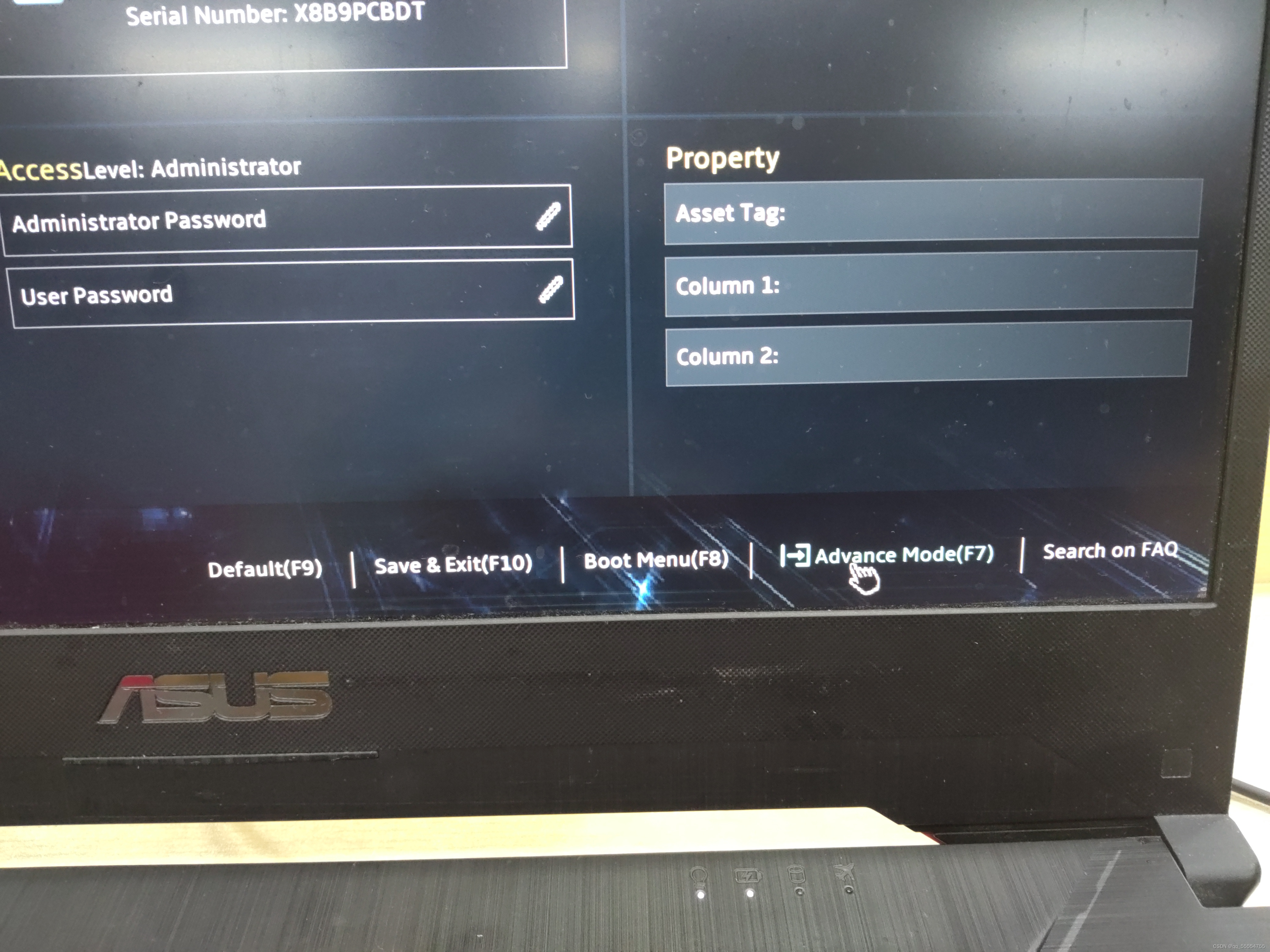
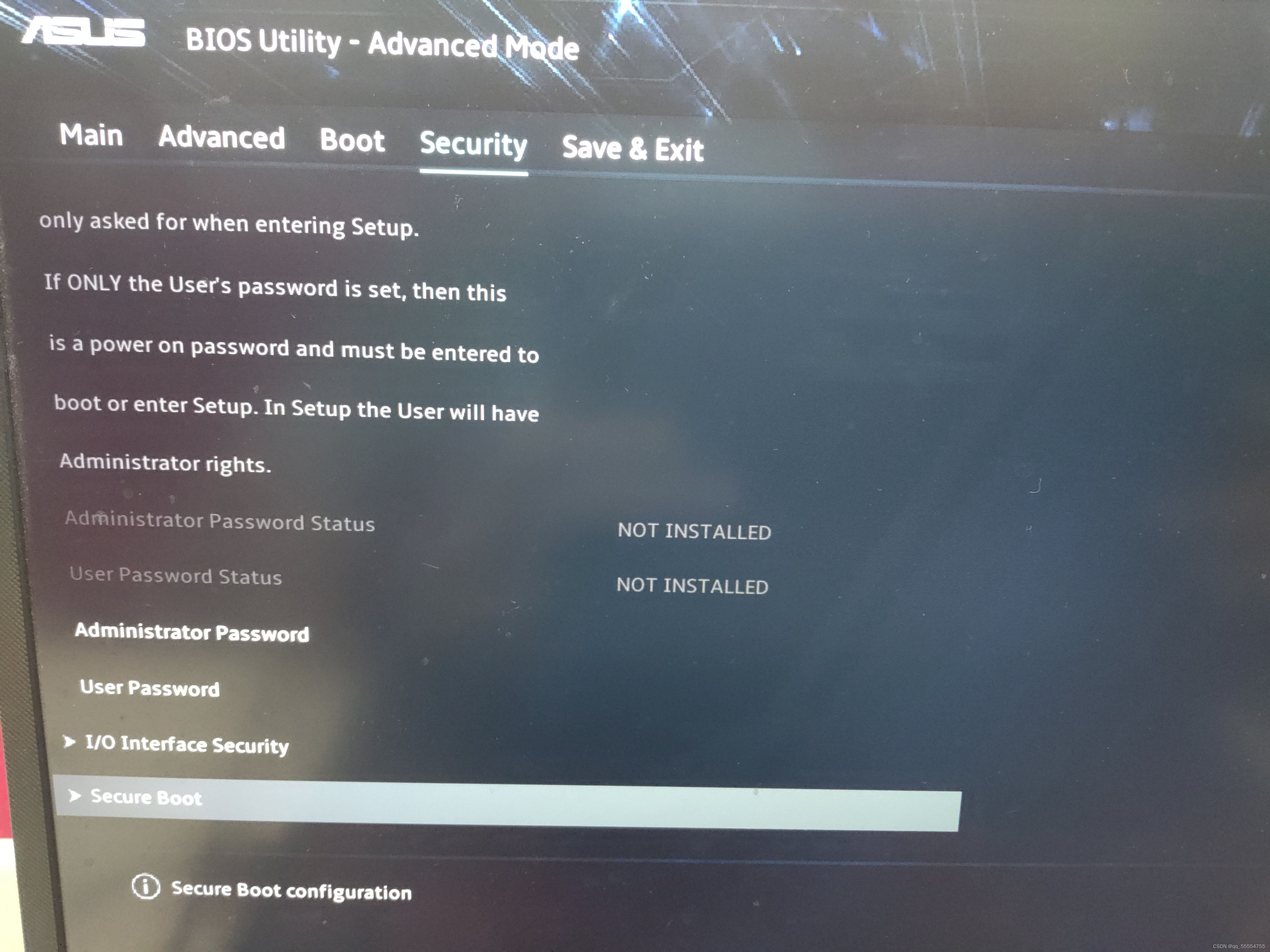
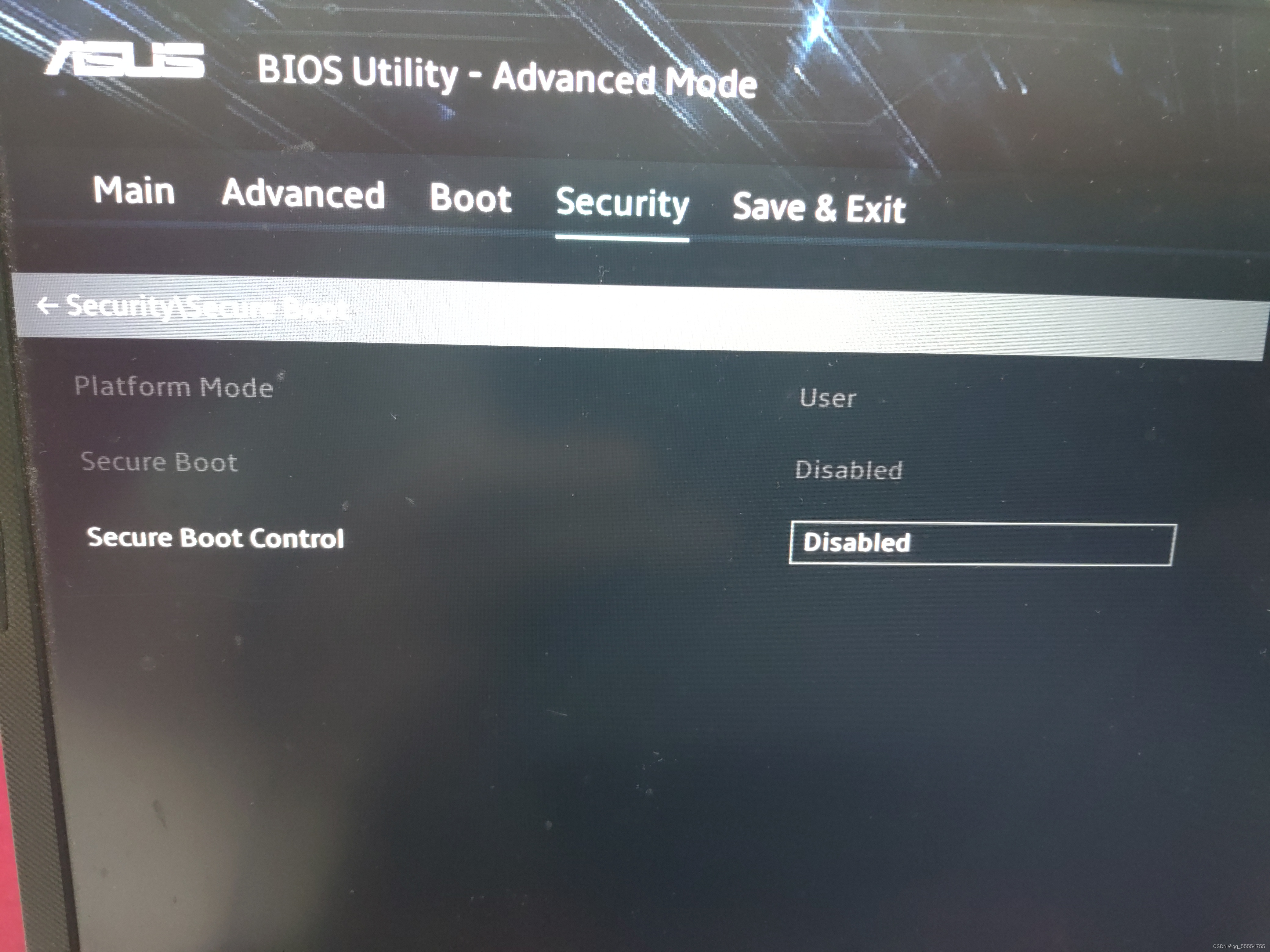
然后按F10保存并退出。
这里,大家可以将ubuntu启动项前置,会默认开机进入ubuntu系统,我没有这么设置,所以我每次开机都需要进入BIOS选择进入ubuntu系统。(按+健可以将下面的启动项前置,放到最上面就是默认开机进入)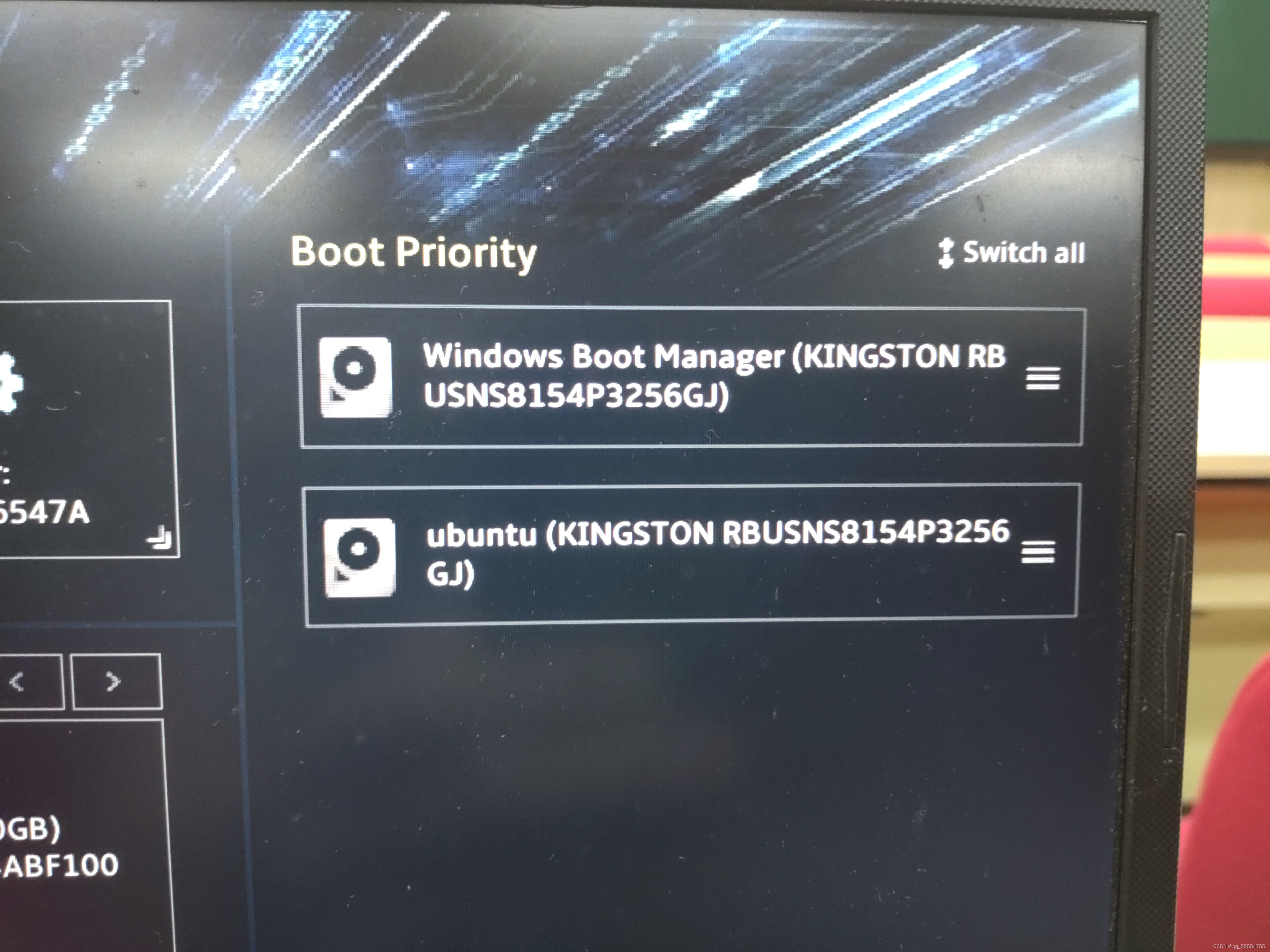
2、插上启动盘,开机,看到启动动画时,狂按ESC,选择UFFI:USB,Partition1启动

之后就可以进入正常安装ubuntu了,可以参考http://t.csdn.cn/FERdG
但是很有可能遇到这个问题
解决办法来自http://t.csdn.cn/ZLvnB
1、 进入win10系统, 按win+R,在运行窗口中输入msconfig.选择引导->引导选项->安全引导,打上勾并保存设置。
2、 重启电脑,开机画面狂按ESC,进入BIOS设置(不同电脑进入BIOS的快捷键可能不一样)。调整BIOS的SATA硬盘控制器的模式,由RAID改为AHCI。(RST使用的是RAID模式,因为卸载了RST驱动,所以需要改变硬盘控制器模式),保存设置。
3、重启电脑,会自动进入安全模式。因为改变了硬盘控制器的设置,无法正常进入win10,所以之前的安全引导可以让电脑自动进入安全模式,来修复硬盘控制器模式改变而出现的问题.
4、 再次按win+R,输入msconfig进入系统配置,这次把安全引导选项去掉。再重启电脑,进入ubuntu安装。
此时便可以顺利安装了,会耗费一点时间,包括后面的选择分区,各种细节,大家参考文中给出的链接。